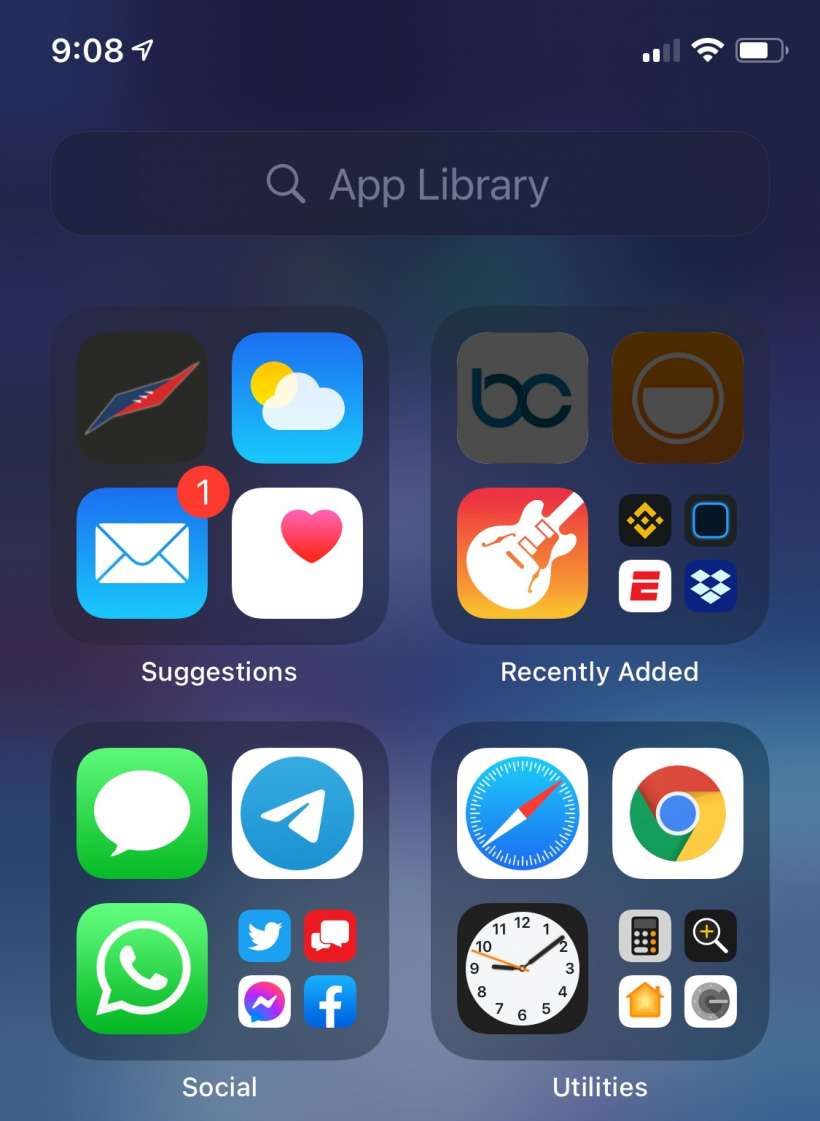
iOS 14 introducerade några stora förändringar i iPhones startskärmsutseende med tillägget av widgets för startskärm och appgalleri. Du kan nu ha widgets i olika former och storlekar som visar realtidsinformation på din startskärm istället för bara en massa appar och mappar, vilket ger din startskärm ett nytt utseende. helt nytt utseende. Så vart är alla appar på väg? Uppenbarligen kan du fortfarande behålla appar på hemskärmen om du vill, men Apples lösning är appgalleriet – i princip en ny ruta om du sveper hela vägen till höger på hemskärmen som innehåller allt. Alla dina appar i kategoriserade mappar, där de appar du använder ofta har prioritet.
Om du vill ändra utseendet på din startskärm och förvisa appar till appgalleriet gör du så här på iPhone:
- Om du fortfarande vill behålla några appar på startskärmen kan du flytta varje app till Galleriet genom att trycka på och hålla ned appikonen tills en meny visas. Tryck på Ta bort app. Du kommer då att bli ombedd att verifiera att du vill ta bort appen (och förtydliga att den fortfarande kommer att finnas tillgänglig i Appgalleriet).
- Uppenbarligen kan det vara tråkigt att flytta appar en efter en, så du kan flytta hela skärmen till ditt appgalleri. För att göra det, tryck och håll ned ett tomt område på skärmen tills du ser “wobble” och tryck sedan på sidindikatorn längst ned.
- Du bör nu se alla dina hemskärmar med bockmarkeringar under dem. För att skicka en sida till App Gallery, okontrollerad cirkel under den och tryck sedan på Klar uppe till höger. (Oroa dig inte om du förstör det här, för du kan gå igenom processen igen och du kommer att se skärmen du “raderade” med en omarkerad cirkel under den, bara kontrollera den och klicka på Klar för att ta tillbaka sidan) .
- En annan användbar funktion, om du ska använda App Gallery, är möjligheten att lägga nyladdade appar direkt i App Gallery istället för din hemskärm. Gå till Inställningar -> Hemskärm och välj det här alternativet om du vill.
För att ta tillbaka appar till din startskärm från appgalleriet, gå till galleriet, tryck och håll kvar ett tomt område på skärmen (inte själva appen) tills du ser “wobble” och dra sedan tillbaka den åt vänster till Hemskärm.
